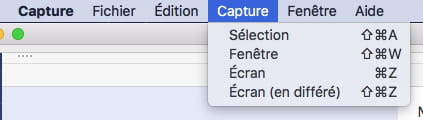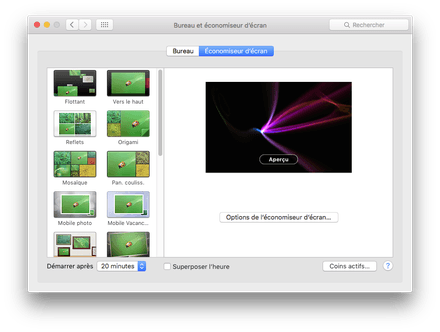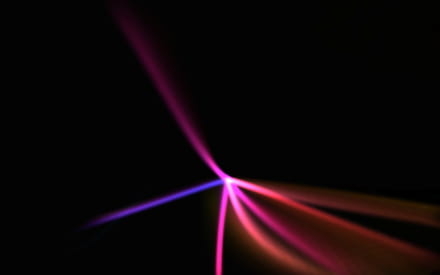Capture écran de l'écran de veille
Myriam Lefebvre
-
Utilisateur anonyme -
Utilisateur anonyme -
Bonjour,
Est-il possible de faire une capture écran de l'écran de veille?
Lorsque j'essaye, évidemment, je sors du mode veille avant que la capture s'effectue.
Merci!
Est-il possible de faire une capture écran de l'écran de veille?
Lorsque j'essaye, évidemment, je sors du mode veille avant que la capture s'effectue.
Merci!
A voir également:
- Capture écran de l'écran de veille
- Capture d'écran whatsapp - Accueil - Messagerie instantanée
- Double ecran - Guide
- Écran de veille - Guide
- Capture d'écran samsung - Guide
- Capture d'écran mac - Guide
1 réponse
Bonsoir,
Il y a une astuce possible,
Aller dans les Préférences système
puis dans Bureau et économiseur
choisir son écran de veille
laisser cette fenêtre ouverte
ensuite, lancer l'utilitaire Capture (Applications / Utilitaires...)
depuis la barre de menus de Capture, aller sur Capture /Ecran(en différé)
profiter des 10 secondes pour retourner sur le choix d'économiseur et cliquer sur Aperçu... attendre les 10 secondes...
quand vous cliquez n'importe ou, vous vous trouvez devant la capture d'écran, dans Capture, elle est au format .tiff , allez dans Fichier / Enregister...
exemple :
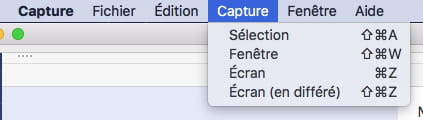
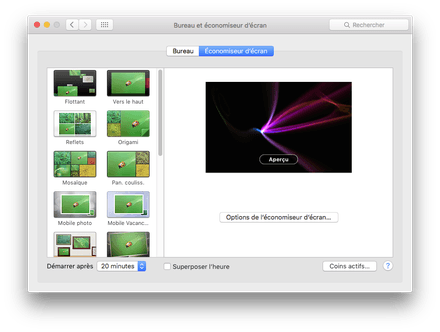
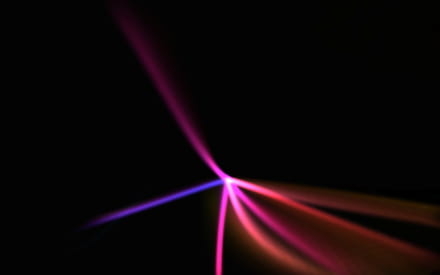
Il y a une astuce possible,
Aller dans les Préférences système
puis dans Bureau et économiseur
choisir son écran de veille
laisser cette fenêtre ouverte
ensuite, lancer l'utilitaire Capture (Applications / Utilitaires...)
depuis la barre de menus de Capture, aller sur Capture /Ecran(en différé)
profiter des 10 secondes pour retourner sur le choix d'économiseur et cliquer sur Aperçu... attendre les 10 secondes...
quand vous cliquez n'importe ou, vous vous trouvez devant la capture d'écran, dans Capture, elle est au format .tiff , allez dans Fichier / Enregister...
exemple :